Ako nastaviť a používať Pokračovať na PC pre iOS s Windows 10

Minulý týždeň spoločnosť Microsoft vydala novú funkciuAktualizácia Windows 10 Fall Creators Update s názvom „Pokračovať v počítači“. Myslím, že to bude v budúcnosti potrebné pre používateľov systému Android aj iOS. Pozrime sa bližšie!
Doteraz sa aktualizuje aktualizácia Windows 10 Fall Creatorsobsahuje niekoľko vylepšení na vylepšenie svojho predchodcu, verziu 1703. Minulý týždeň však spoločnosť Microsoft vydala funkciu náhľadu, vďaka ktorej je pre všetkých používateľov mobilných zariadení so systémom Android alebo iPhone nevyhnutnosťou.
Funkcia, Pokračujte na PC umožňuje zdieľať obsah medzimobilný telefón smartphone a počítač so systémom Windows 10. Predtým bola táto funkcia podporovaná iba v systéme Android, avšak teraz, keď podporuje zariadenia iPhone / iOS, som ju konečne schopná skontrolovať a skontrolovať, či nemáte k dispozícii všetky čítačky správ.
Predtým, ako si ho stiahnete, musím vás varovať. Pokračovať na PC je v súčasnosti stále trochu buggy. Ukazuje však potenciál a demonštruje, kam Microsoft smeruje, dokonca aj s konkurenčnými produktmi.
Kontrola pokračovania na počítači s iOS v systéme Windows 10 Fall Creators Update
Na prvý pohľad sú funkcie Pokračovať na počítači s podporou pre iOS obmedzené iba na niekoľko aplikácií (prehliadanie webu), spoločnosť Microsoft však plánuje v budúcich verziách rozšíriť položky „Odoslané do PC“.
Čo potrebujete, aby to fungovalo?
- Aktívne pripojenie na internet.
- Zariadenie so systémom iOS alebo Android.
- Účet Microsoft - na prihlásenie v systéme iOS, Android aj Windows 10 sa musí použiť rovnaká e-mailová adresa.
- Aplikácia Microsoft Authenticator pre iOS alebo Android.
- Zariadenie so systémom Windows 10 Fall Creators Update.
Predtým, ako začnete, budete musieť spárovať svojtelefón so systémom Windows 10. Otvorte Nastavenia a uvidíte novú kategóriu s názvom Telefón. Systém Windows 10 čoraz viac pridáva nové kategórie s každou verziou a verzia 1709 ich teraz zvyšuje na 13.
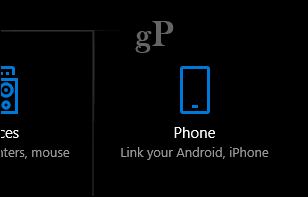
Otvor telefón potom kliknite na ikonu Pridajte telefón Tlačidlo.
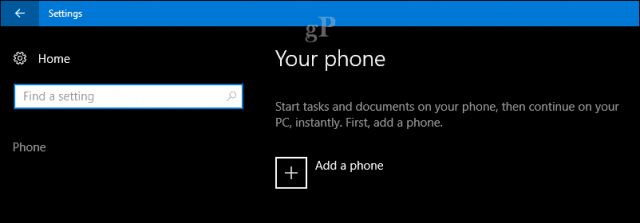
Prepojte svoj telefón a počítač výberom oblastizadajte svoje telefónne číslo a potom kliknite na tlačidlo Odoslať. Zatvorte dialógové okno. Môžete tiež prepojiť viac ako jedno zariadenie, takže ak máte systém Android a iOS alebo viac ako jedno, pokračujte a spárujte ich.
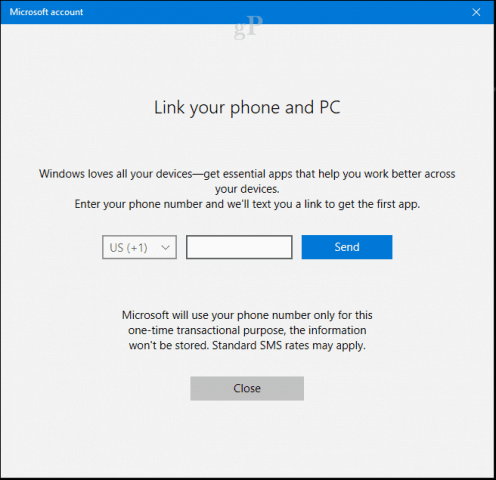
Na váš telefón sa odošle textová správa s ikonoučarovný odkaz na stiahnutie špeciálnej aplikácie Pokračovať na počítači, vďaka ktorej je toto všetko funkčné. Otvorte odkaz, čím sa spustí obchod s aplikáciami, kde si môžete aplikáciu stiahnuť pre Android alebo iOS.

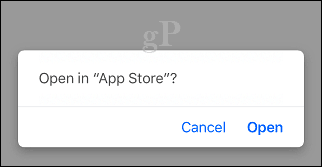
Kliknite na ikonu dostať na spustenie sťahovania.
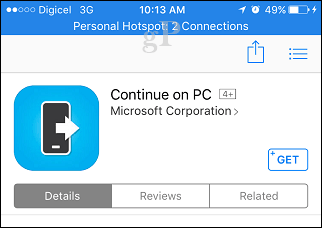
Spustite aplikáciu a vyhľadajte rýchly návod. Pokračujte v prepínaní Pokračujte na PC; Týmto sa aplikácia pridá do hárka zdieľania celého systému v systéme iOS.
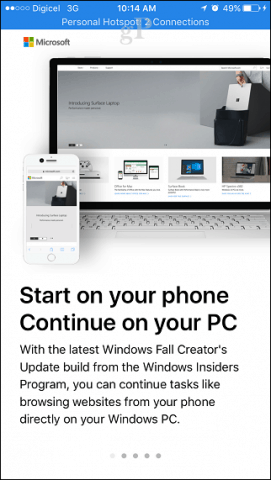
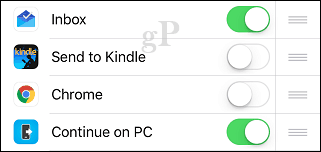
Keď ste pripravení vyskúšať Pokračovať na počítači,spustite Safari alebo dokonca Twitter, a potom pomocou tlačidla Zdieľať vyvolajte zdieľaný list. V tomto príklade spustím webovú stránku v prehliadači Safari a potom pokračujem v počítači. Kliknite na tlačidlo Pokračovať v počítači.
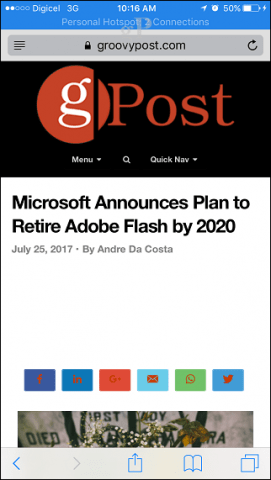
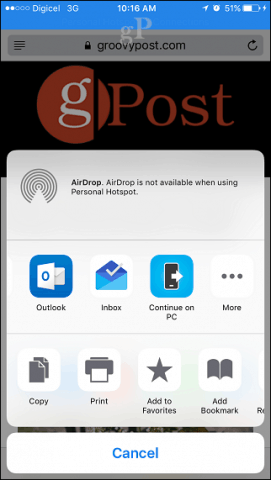
Ak chcete pokračovať v počítači teraz alebo neskôr, zobrazí sa dialógové okno. Teraz si vyberiem.
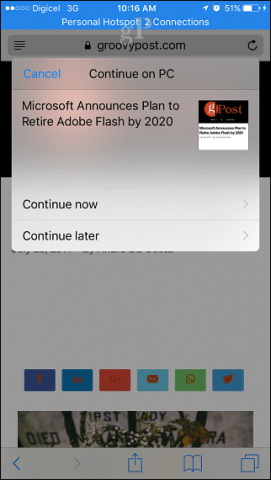
Pokračujte v prihlásení do svojho účtu Microsoft a potom žiadosť schválte pomocou aplikácie Authenticator pre iOS. Nerobte si starosti, je to iba jednorazový proces.
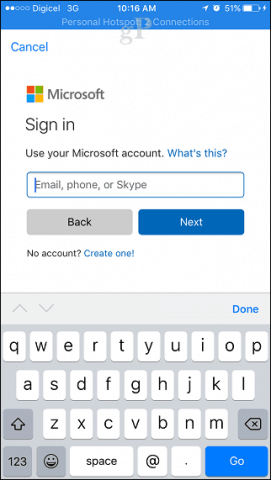
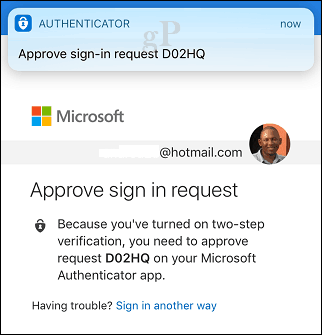
Vyberte zariadenie so systémom Windows 10, ktoré chcetepokračovať ďalej. Mali by ste dostať potvrdenie, že skúsenosť bola úspešne odoslaná. Musím pripustiť, že to trvalo niekoľko pokusov, aby to fungovalo, ale nakoniec to urobilo.
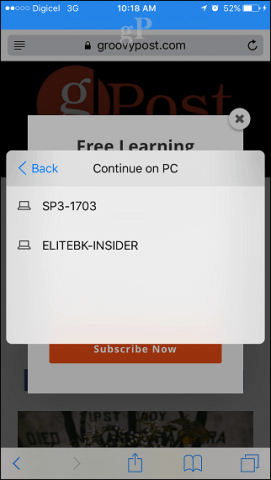
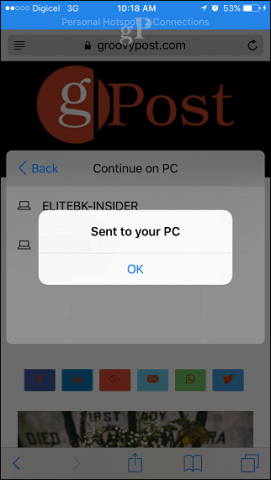
Screenshoty nerobia spravodlivosť, tak som nahral krátke video, aby som vám ukázal, ako presne to funguje, pozrite sa na to!
Testovanie sa Poslať do môjho počítača na # Windows10 #iPhone, niekedy je hit a miss. Skvelá funkcia! pic.twitter.com/etKYOLlsXY
- Andre Da Costa (@adacosta) 30. júla 2017
Ako som už spomenul, od písania tohtočlánok, Pokračovať v počítači je obmedzený na webové stránky. Nie je možné odosielať fotografie, dokumenty programu Word ani iné každodenné skúsenosti. Pri opakovaní aplikácie však existuje potenciál pre ďalšie kúzla. MacOS má podobnú schopnosť nazývanú Continuity, ktorá je oveľa vyspelejšia. Toto počiatočné úsilie určite ukazuje nový Microsoft, ktorý je ochotný stretnúť používateľov na zariadeniach podľa vlastného výberu. Inteligentný krok, pretože stále viac ľudí vyžaduje výber oproti uzamknutiu dodávateľa!
![Zobraziť iba dnešné úlohy na paneli úloh programu Outlook 2007 [How-To]](/images/outlook/show-only-todayrsquos-tasks-in-outlook-2007-to-do-bar-how-to.png)

![Nastavenie VPN - hostiteľ PPTP na domácom počítači so systémom Windows 7 [How-To]](/images/microsoft/setup-a-vpn-ndash-pptp-host-on-your-home-windows-7-pc-how-to.png)






![Bezplatné stiahnutie - Microsoft Money Plus Deluxe Sunset [groovyDownload]](/images/freeware/free-download-8211-microsoft-money-plus-deluxe-sunset-groovydownload.png)
Zanechať komentár